如何將手電筒添加到 iPhone 主屏幕 [2023]
已發表: 2023-05-02智能手機對讓我們的生活更輕鬆產生了重大影響,並已成為我們生活中搶手的一部分。 我們同時依賴手機的許多功能。 這些功能之一是我們通常使用智能手機的手電筒。
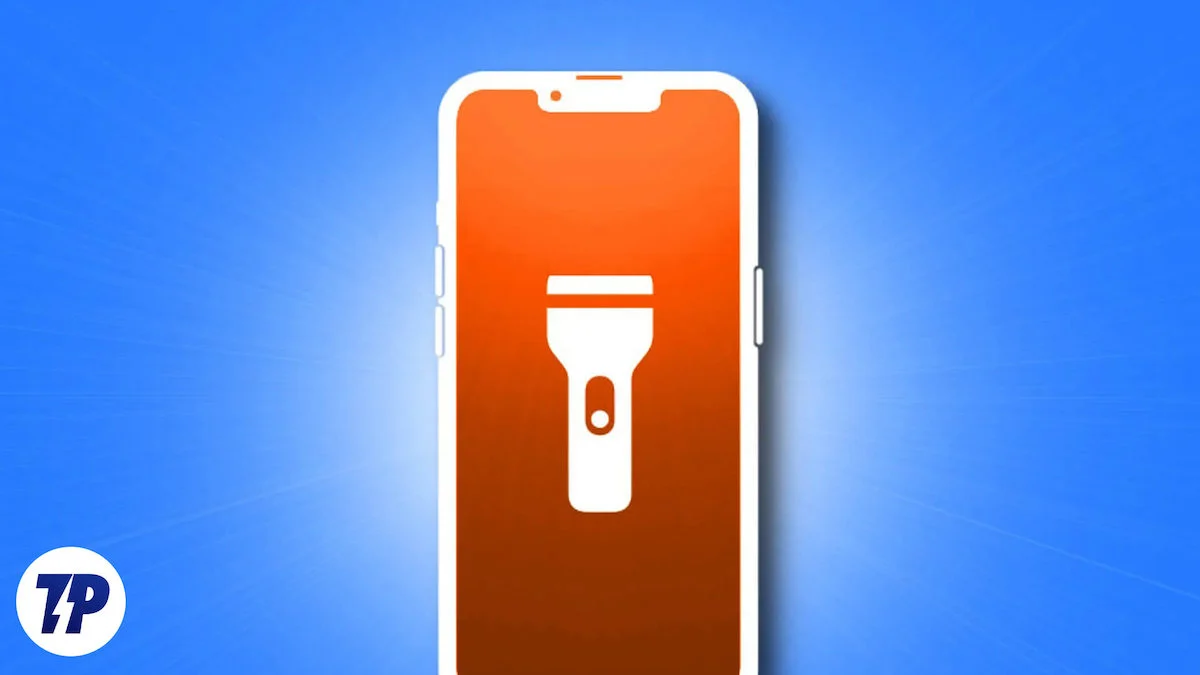
無論我們是需要在黑暗中找路,還是需要在清晨前往沒有照明的洗手間,手電筒都可以派上用場。 在這種情況下,能夠快速訪問按鈕以打開智能手機手電筒非常重要。
雖然很多人都熟悉控制面板中的手電筒功能,但是你有沒有想過將手電筒集成到你的 iPhone 的主屏幕中呢? 想像一下,只需輕輕一按即可解鎖您的 iPhone 並激活手電筒——這不是很棒嗎?
在本文中,我們將向您展示如何將手電筒添加到 iPhone 主屏幕,以便比以往更輕鬆地訪問此有用的功能。 那麼,讓我們開始吧!
目錄
在 iPhone 上訪問手電筒的方法
有多種方法可以使用 iPhone 上的手電筒功能。 首先,在鎖定屏幕上向左滑動以顯示手電筒按鈕,或者只需按下 iPhone 鎖定屏幕左下角的手電筒按鈕。 另一種選擇是通過說“嘿 Siri,打開手電筒”來使用 Siri。 您可以通過從屏幕右上角向下滑動來訪問控制中心,它還有一個手電筒按鈕。
如果您想訪問 iPhone 的手電筒,最好在 iPhone 的主屏幕上提供它,還有兩個其他選項。 第一種方法是在主屏幕上添加一個手電筒小部件,第二種方法是使用快捷方式應用程序在主屏幕上創建一個手電筒按鈕。 通過這些替代方法,可以快速方便地訪問 iPhone 上的手電筒功能。
我可以將手電筒添加到 iPhone 主屏幕嗎?
老實說,沒有簡單或標準的方法可以在不下載第三方應用程序並將其放在那裡的情況下將手電筒添加到 iPhone 主屏幕。
但是,我們研究發現有一種解決方案,可以在主屏幕上添加快捷方式來快速打開和關閉手電筒。 此解決方法涉及使用快捷方式應用程序,這消除了對第三方應用程序的需求。
使用快捷方式應用程序將手電筒添加到 iPhone 主屏幕
儘管有許多手電筒應用程序,但 iOS 設備沒有內置方法來快速訪問此功能。 幸運的是,有一個簡單的解決方案:您可以創建一個快捷方式來直接從 iPhone 的主屏幕激活手電筒。 最好的部分是什麼? 使用此解決方法,您不再需要下載第三方應用程序。
使用快捷方式應用程序,您可以輕鬆創建一個快捷方式,只需輕輕一按即可打開手電筒,從而節省您的時間和麻煩。 如果您使用的是 iOS 14 或更高版本,請按照以下步驟操作。
1. 在您的 iPhone 上啟動快捷方式應用程序。
2. 點擊屏幕右上角的加號 ( + ) 圖標。
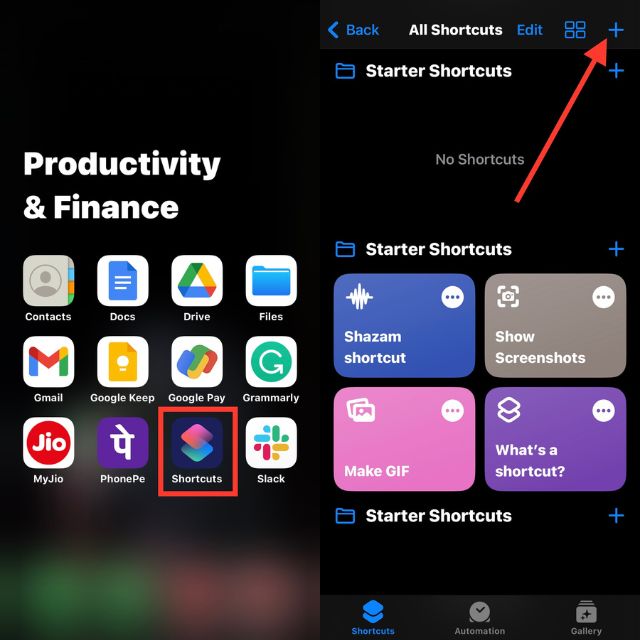
3.點擊添加動作
4. 在頂部的搜索欄中鍵入“ Set Torch ”,然後從操作列表中選擇“ Set Torch ”。
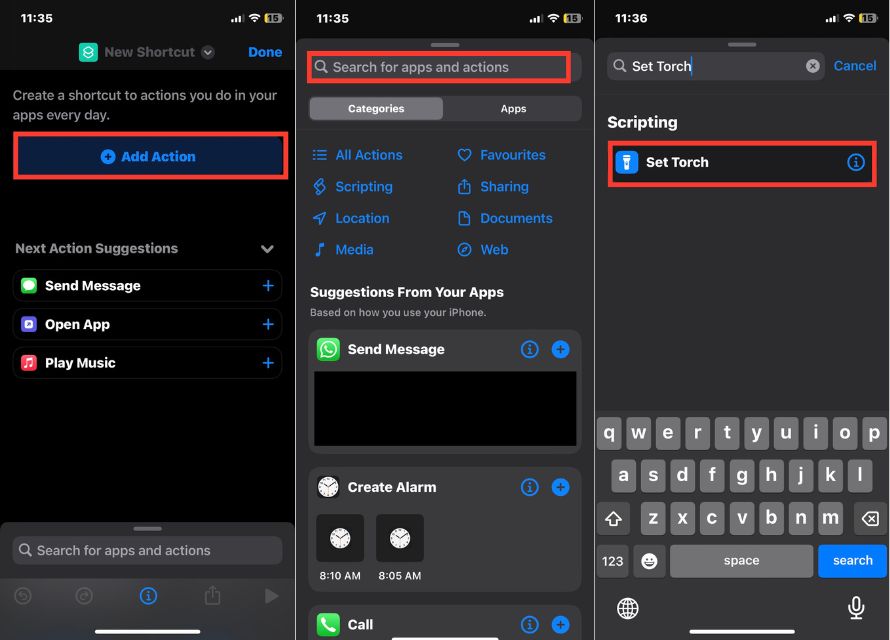
5. 點擊轉動並從操作菜單提示中選擇切換。
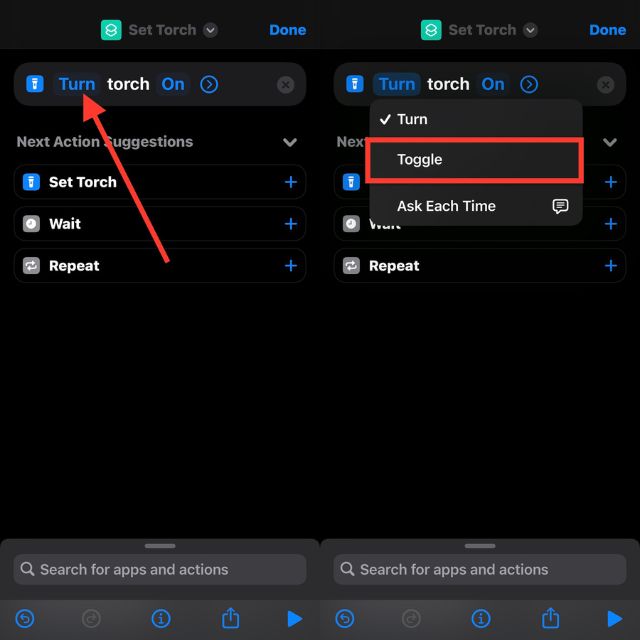
6. 點擊屏幕中間底部的信息圖標 (i)。
7. 選擇添加到主屏幕。
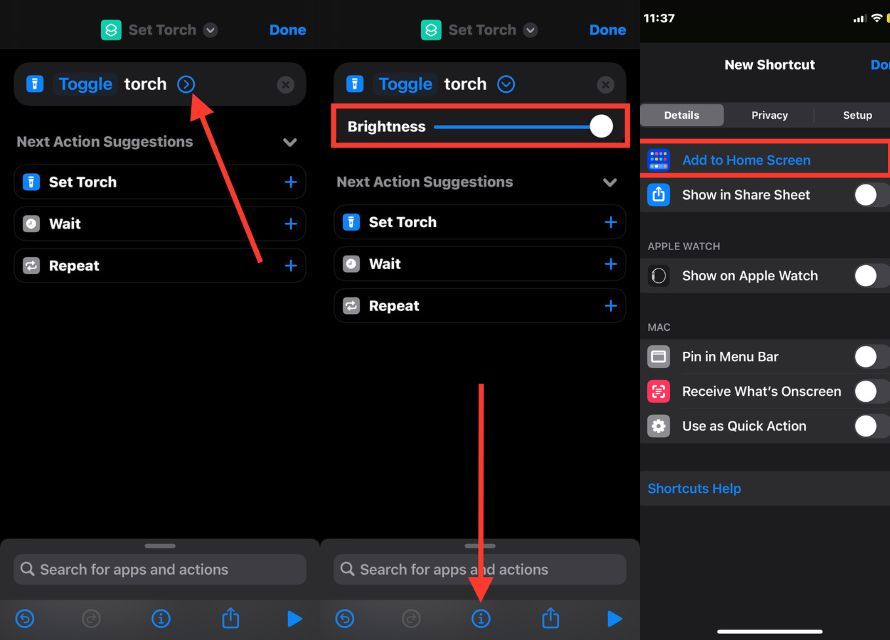

8. 輸入快捷方式的名稱並選擇一個圖標。
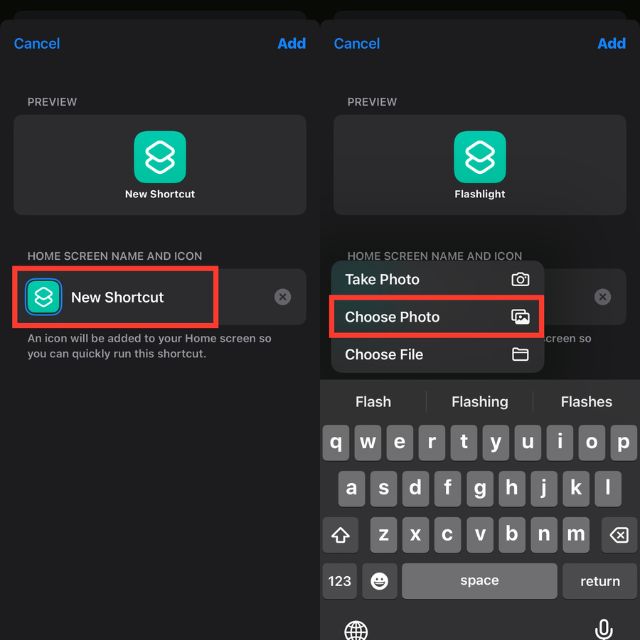

9. 點擊添加,然後點擊完成。
就是這樣! 您的主屏幕現在包含一個手電筒圖標。 只需按主屏幕上的手電筒快捷方式即可打開或關閉手電筒。
在 iPhone 主屏幕上添加手電筒小部件
如果您喜歡使用小部件,可以將手電筒小部件集成到運行 iOS 14 或更高版本的 iPhone 中。 在您的系統中包含一個小部件的主要優點之一是它可以避免在您運行快捷方式時在屏幕頂部顯示快捷方式信息。 這在您需要整潔的界面或想要快速訪問快捷方式而不受干擾的情況下特別有用。
上面的語句表明在創建一個widget 之前必須滿足一個先決條件,那就是創建一個Flashlight 的快捷方式。 這意味著為手電筒創建快捷方式是創建小部件之前必須完成的必要步驟。
1. 在主屏幕上,點擊並按住空白區域。
2. 點擊左上角的“加號”按鈕。
3. 在搜索小部件字段中鍵入快捷方式,然後從搜索結果中選擇它。
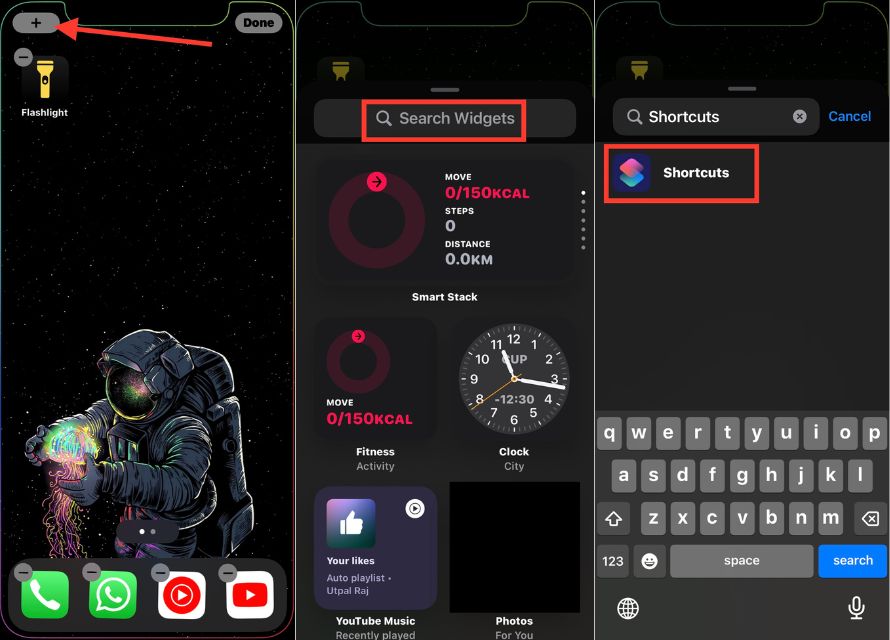
4. 點擊添加小部件按鈕將快捷方式小部件添加到您的主屏幕。
5. 最後,點擊完成。
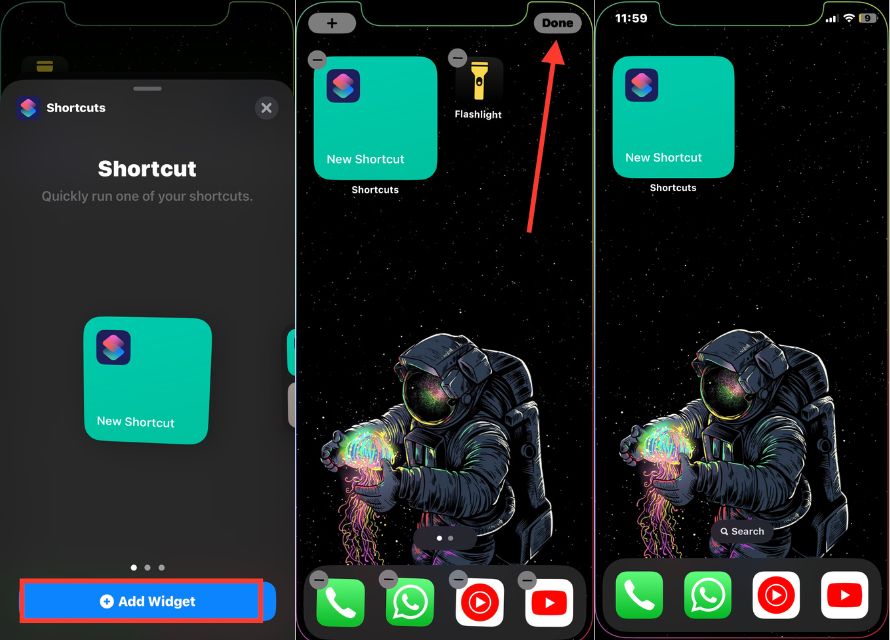
輕鬆將手電筒添加到主屏幕
將手電筒添加到 iPhone 的主屏幕是一種快速訪問此有用功能的簡便方法。 通過幾個步驟,您可以自定義您的設備以滿足您的需求並提高其可用性。
按照上述步驟,您可以將手電筒圖標添加到您的 iPhone 主屏幕。 無論何時需要它,您都可以利用它隨時可用的事實。 如果您還沒有嘗試過,請嘗試一下,看看它讓您的日常生活變得多麼輕鬆。
關於在 iPhone 主屏幕上添加手電筒的常見問題解答
1. 如何在不使用控制中心的情況下激活 iPhone 上的手電筒?
在某些 iPhone 機型上,鎖定屏幕的左下角有一個手電筒按鈕。 點擊它可以打開或關閉手電筒。 您可以更改 iPhone 手電筒的亮度,這是一個很棒的功能。
2. 如何將手電筒恢復到 iPhone 的鎖屏狀態?
打開 iPhone 上的“設置”應用。 選擇控制面板後,向下滾動並點擊“手電筒”旁邊的綠色加號圖標。
3. 為什麼我的 iPhone 上的手電筒被禁用了?
當您使用省電模式節省電池電量時,iPhone 上的手電筒將被禁用。 通過轉到“設置”應用程序中的“電池”菜單關閉省電模式。
4. 為什麼我無法從鎖定屏幕激活我的 iPhone 手電筒?
如果您的 iPhone 手電筒在鎖定屏幕上不工作,您可能不小心將其從控制中心移除。 要重新啟用它,請導航至“設置”>“控制中心”並選擇“手電筒”。
5. 我可以用背部水龍頭激活我的手電筒嗎?
您只需打開“設置”中的“輔助功能”菜單即可執行此操作。 轉到“觸摸”>“返回點擊”>“雙擊”並選擇“手電筒”。
